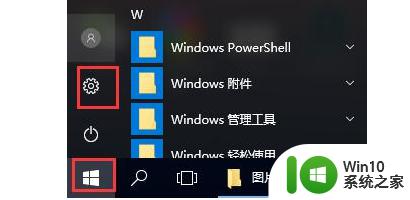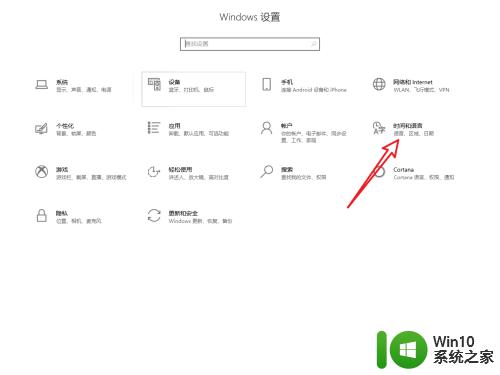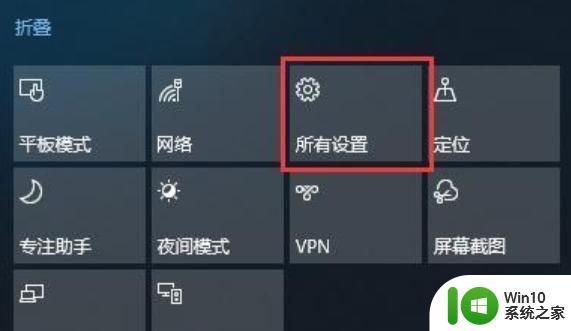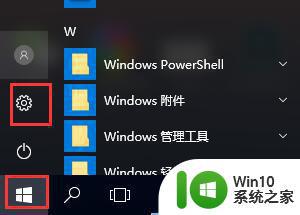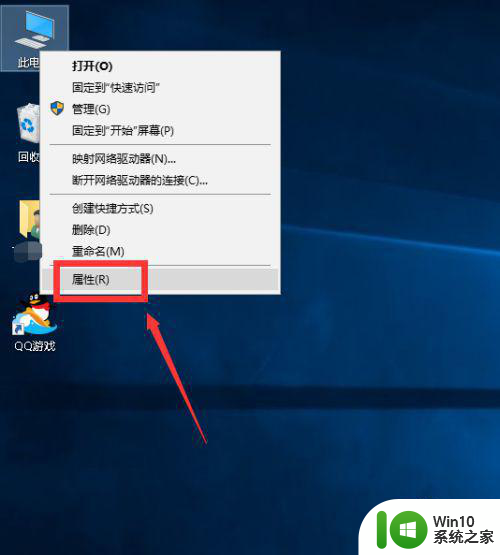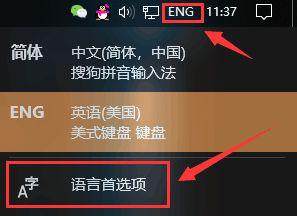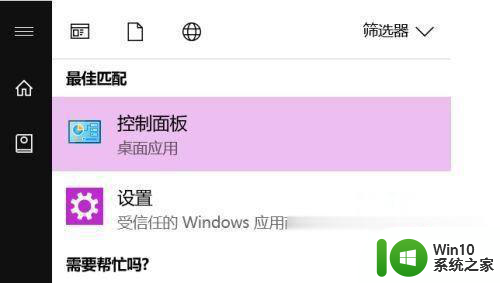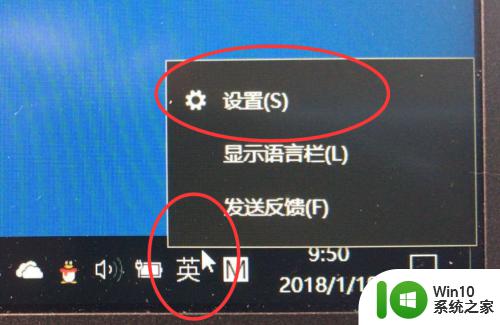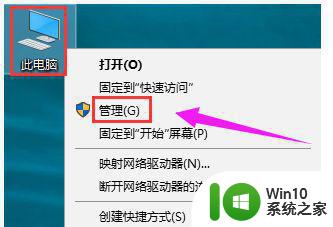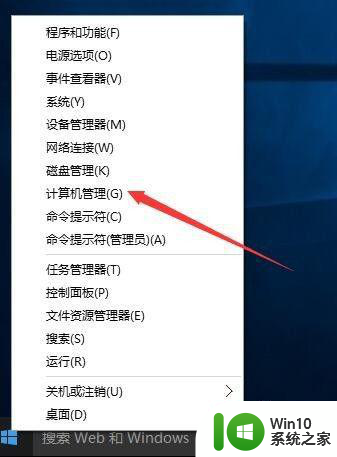win10电脑输入法切换不了怎么办 win10无法切换输入法怎么解决
更新时间:2023-02-27 17:00:00作者:jiang
有win10用户在打字是切换输入法时,却出现了无法切换输入法的情况,反复切换了好几次还是不行也不知道是什么导致的,那么win10无法切换输入法怎么解决呢,方法很简单不难,下面小编给大家分享win10无法切换输入法的解决方法。
解决方法:
1、win10默认的切换系统就是CRTL+win进行切换或者是alt+win进行切换。

2、还可以在右下角语言栏进行切换。
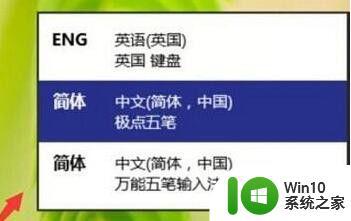
3、这个方法只是治标不治本,可以自己进行修改成习惯性的按键。

4、在控制面板找到语言栏。
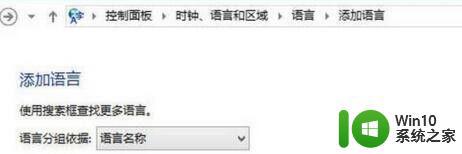
5、在这个地方进行设置切换按键。
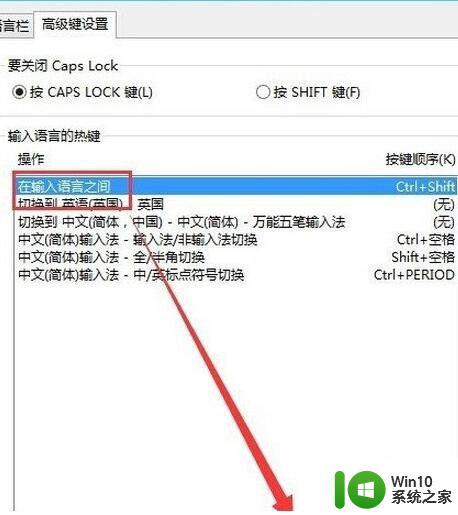
6、修改完成后,点击确定就可以了。

7、如果这样还是不能切换输入法可以用下面的方法进行修复。
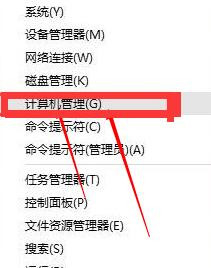
8、找到这个文件 点击运行即可。
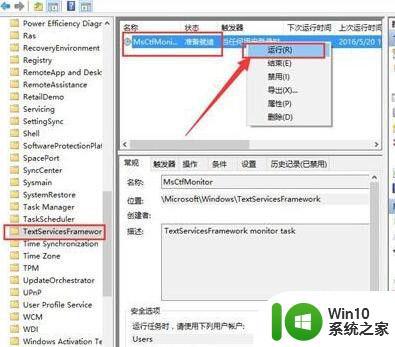
以上就是win10无法切换输入法的解决方法,要是有无法切换输入法的,可以按上面的方法来进行解决。